삼성폰에서 갤럭시 AI 끄는 방법

삼성폰에서 Galaxy AI를 더 이상 사용할 필요가 없다면, 매우 간단한 작업으로 끌 수 있습니다. 삼성 휴대폰에서 Galaxy AI를 끄는 방법은 다음과 같습니다.
클립보드를 사용하면 텍스트, 링크, 이미지 및 기타 콘텐츠를 기기에 복사하여 붙여넣을 수 있습니다. 기본적으로 iPhone에는 검토할 수 있는 눈에 보이는 클립보드가 없습니다. 하지만 몇 가지 팁을 활용하면 iPhone에서 클립보드를 찾아 관리할 수 있습니다. 이 문서에서는 iPhone에서 클립보드를 사용하는 방법을 안내합니다.
iPhone에서 클립보드에 접근하는 방법
iPhone에서 클립보드에 접근하여 사용하는 가장 쉬운 방법은 복사한 내용을 애플리케이션의 콘텐츠 입력 인터페이스에 붙여넣는 것 입니다 . 메모, 메시지 등 모든 앱을 사용할 수 있습니다.
일부 내용을 복사한 다음 필요한 경우 메모 내용을 애플리케이션에 붙여넣어 편집할 수 있습니다.
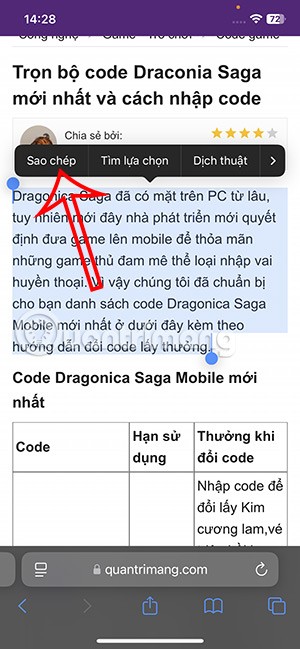
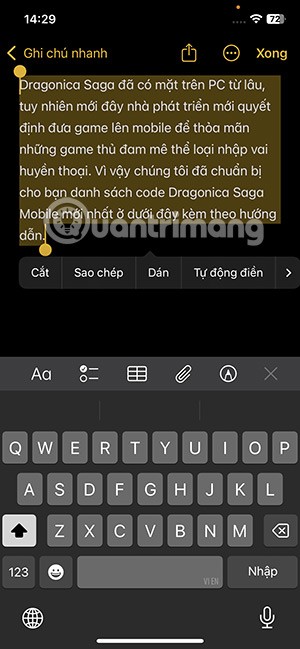
iPhone 클립보드에 복사한 내용을 편집하는 방법
복사한 내용을 다른 애플리케이션에 붙여넣어 편집하는 대신, iPhone 클립보드에서 복사한 내용을 편집하는 바로가기를 설정할 수 있습니다.
1단계:
바로가기 앱 의 인터페이스에서 컬렉션 항목을 클릭한 다음 키워드 클립보드를 입력합니다 . 이제 사용할 클립보드 조정 단축키를 찾았습니다 .
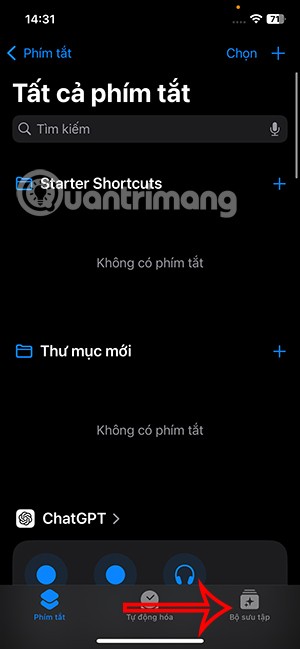
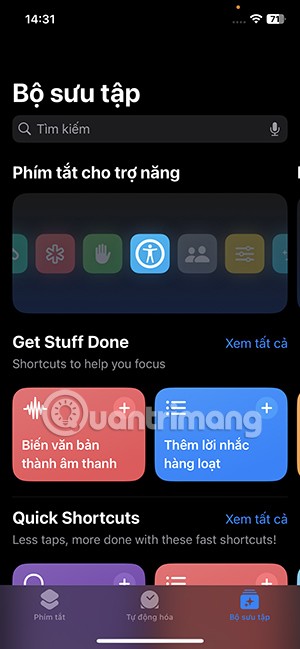
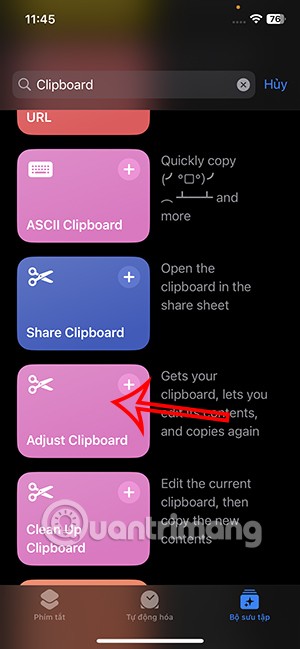
2단계:
바로 가기 추가를 클릭하여 바로가기 인터페이스에 추가합니다.


3단계:
어떤 페이지든 열어서 내용을 복사하세요 . 다음으로, 바로가기 앱을 열고 바로 가기를 탭하여 클립보드에 복사된 콘텐츠를 엽니다 . 이제 원하는 대로 클립보드 내용을 편집 할 수 있습니다. 편집이 끝나면 완료를 클릭하여 저장합니다.
그러면 변경 후 클립보드의 내용이 새로운 내용으로 변경됩니다.
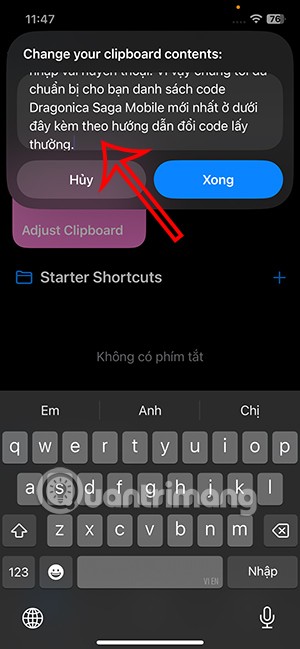
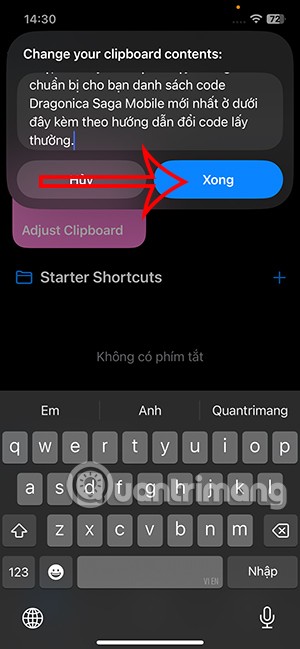
iPhone 클립보드 기록을 지우는 방법
개인정보 보호를 위해 클립보드를 지우고 싶은 경우가 있습니다. 하지만 iPhone에는 클립보드 내용을 지우는 옵션이 없습니다. 하지만 클립보드 기록을 지우는 간단한 방법이 있는데, 클립보드 데이터를 빈 텍스트로 바꾸는 것입니다.
새 메모를 열고 스페이스 키를 두 번 눌러 공백 을 두 개 추가합니다. 다음으로, 빈 공간을 길게 누른 후 선택을 누릅니다 . 마지막으로 공간을 탭하고 잘라내기 또는 복사를 탭하여 메모 기록을 삭제합니다.
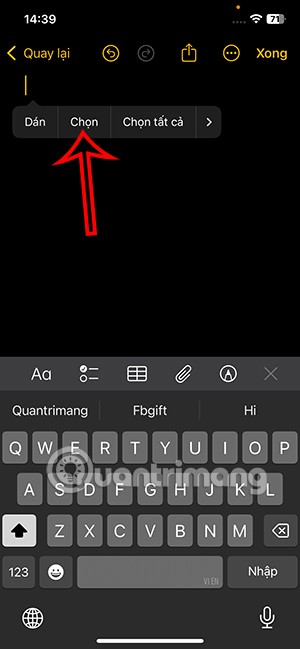
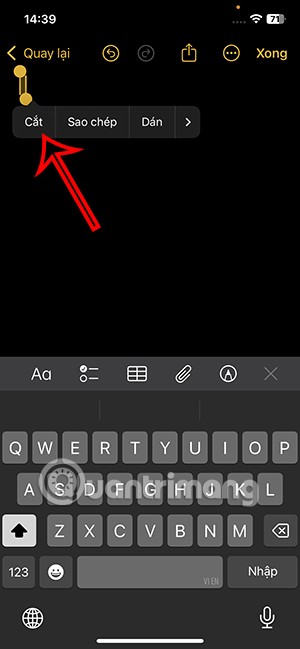
이렇게 하면 이전 클립보드 내용이 덮어쓰여지고 빈 공백으로 바뀝니다. 그리고 iPhone의 클립보드 기록은 지워집니다.
삼성폰에서 Galaxy AI를 더 이상 사용할 필요가 없다면, 매우 간단한 작업으로 끌 수 있습니다. 삼성 휴대폰에서 Galaxy AI를 끄는 방법은 다음과 같습니다.
인스타그램에 AI 캐릭터를 더 이상 사용할 필요가 없다면 빠르게 삭제할 수도 있습니다. 인스타그램에서 AI 캐릭터를 제거하는 방법에 대한 가이드입니다.
엑셀의 델타 기호는 삼각형 기호라고도 불리며, 통계 데이터 표에서 많이 사용되어 숫자의 증가 또는 감소를 표현하거나 사용자의 필요에 따라 모든 데이터를 표현합니다.
모든 시트가 표시된 Google 시트 파일을 공유하는 것 외에도 사용자는 Google 시트 데이터 영역을 공유하거나 Google 시트에서 시트를 공유할 수 있습니다.
사용자는 모바일 및 컴퓨터 버전 모두에서 언제든지 ChatGPT 메모리를 끌 수 있도록 사용자 정의할 수 있습니다. ChatGPT 저장소를 비활성화하는 방법은 다음과 같습니다.
기본적으로 Windows 업데이트는 자동으로 업데이트를 확인하며, 마지막 업데이트가 언제였는지도 확인할 수 있습니다. Windows가 마지막으로 업데이트된 날짜를 확인하는 방법에 대한 지침은 다음과 같습니다.
기본적으로 iPhone에서 eSIM을 삭제하는 작업도 우리가 따라하기 쉽습니다. iPhone에서 eSIM을 제거하는 방법은 다음과 같습니다.
iPhone에서 Live Photos를 비디오로 저장하는 것 외에도 사용자는 iPhone에서 Live Photos를 Boomerang으로 매우 간단하게 변환할 수 있습니다.
많은 앱은 FaceTime을 사용할 때 자동으로 SharePlay를 활성화하는데, 이로 인해 실수로 잘못된 버튼을 눌러서 진행 중인 화상 통화를 망칠 수 있습니다.
클릭 투 두(Click to Do)를 활성화하면 해당 기능이 작동하여 사용자가 클릭한 텍스트나 이미지를 이해한 후 판단을 내려 관련 상황에 맞는 작업을 제공합니다.
키보드 백라이트를 켜면 키보드가 빛나서 어두운 곳에서 작업할 때 유용하며, 게임 공간을 더 시원하게 보이게 할 수도 있습니다. 아래에서 노트북 키보드 조명을 켜는 4가지 방법을 선택할 수 있습니다.
Windows 10에 들어갈 수 없는 경우, 안전 모드로 들어가는 방법은 여러 가지가 있습니다. 컴퓨터를 시작할 때 Windows 10 안전 모드로 들어가는 방법에 대한 자세한 내용은 WebTech360의 아래 기사를 참조하세요.
Grok AI는 이제 AI 사진 생성기를 확장하여 개인 사진을 새로운 스타일로 변환합니다. 예를 들어 유명 애니메이션 영화를 사용하여 스튜디오 지브리 스타일의 사진을 만들 수 있습니다.
Google One AI Premium은 사용자에게 1개월 무료 체험판을 제공하여 가입하면 Gemini Advanced 어시스턴트 등 여러 업그레이드된 기능을 체험할 수 있습니다.
iOS 18.4부터 Apple은 사용자가 Safari에서 최근 검색 기록을 표시할지 여부를 결정할 수 있도록 허용합니다.













